xp系统下载 您的位置:首页 > 电脑系统教程 > win7系统下载
2015-06-27 11:58:58win7怎么添加右键记事本?win7系统鼠标右键添加“用记事本打开”选项 [文章导读] 随着xp系统逐步退出市场,现如今很多windows xp系统用户都会对自己的电脑进行系统升级,可是发现原本鼠标右键菜单中的“用记事本打开”选项不见了。很多用户经常用记事本
随着xp系统逐步退出市场,现如今很多windows xp系统用户都会对自己的电脑进行系统升级,可是发现原本鼠标右键菜单中的“用记事本打开”选项不见了。很多用户经常用记事本进行编辑,所以没有该选项会对用户的正常操作造成一定的影响。其实我们可以通过注册表添加的方法添加该选项,下面一起来看看吧!
方法如下:
1、鼠标点击win7系统“开始”菜单,选择“运行”选项;
2、在打开的运行对话框中输入“regedit”字符命令,单击“确定”键;
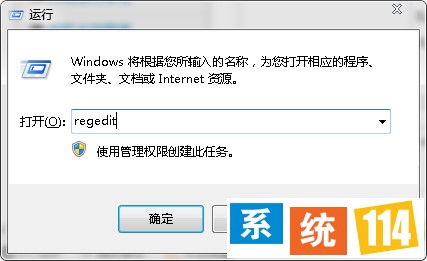
3、在打开的注册表编辑器左侧依次展开:“HKEY_CLASSES_ROOT\*\shell\”选项;
4、选中“shell”下新建名为“用记事本打开”的项;
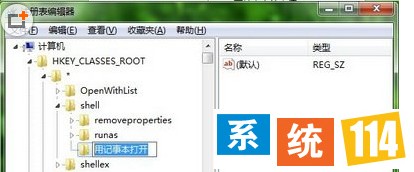
5、在“用系统之家打开”下新建名为command的项,修改右侧默认的键值为“c:\windows\notepad.exe %1”;
6、单击“确定”键即可!
win7系统鼠标右键添加“用记事本打开”选项的方法就跟大家介绍到这边,用户在按照上述的方法进行设置后就可以发现鼠标右键菜单中有“用记事本打开”的选项,有需要的用户不妨尝试下!
Windows7系统下载_最新Ghost Win7旗舰版下载-系统114

